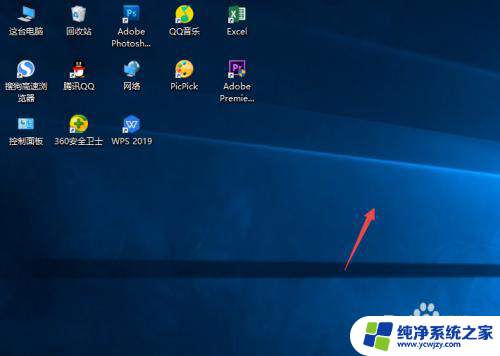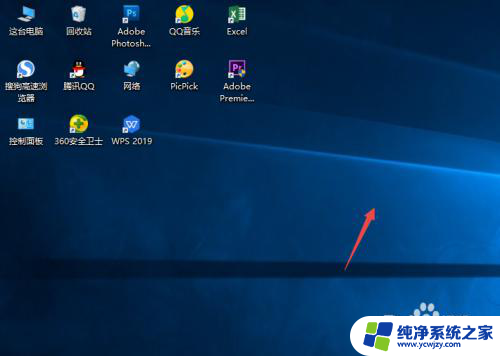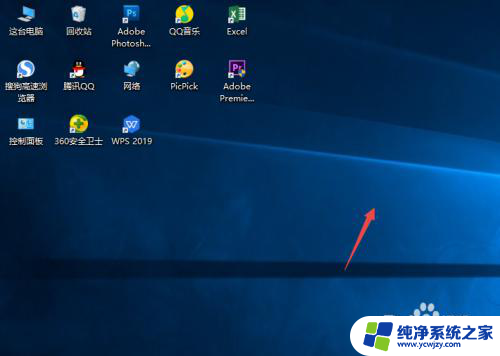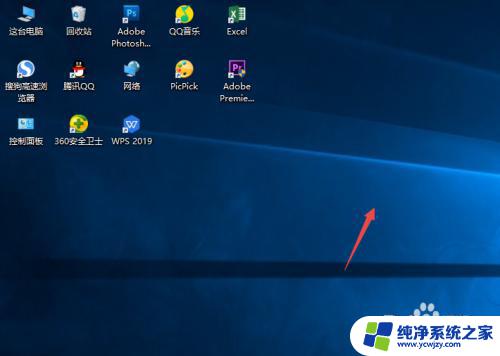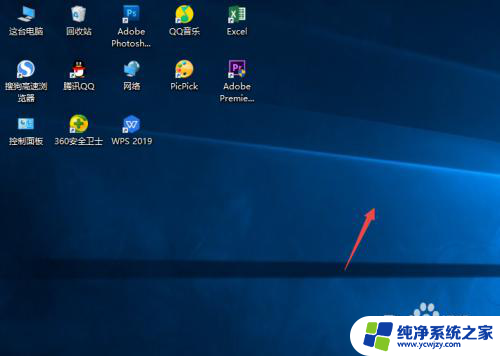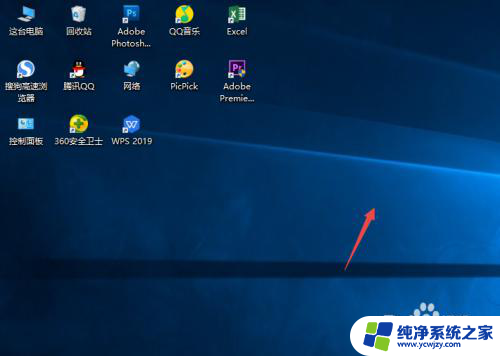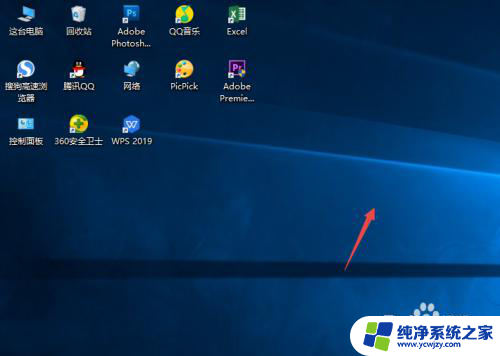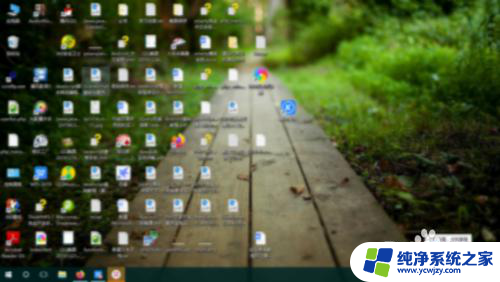电脑怎么隐藏部分桌面图标
更新时间:2024-06-13 17:55:53作者:yang
在日常使用电脑的过程中,我们可能会有一些个人隐私或者不想被他人看到的文件或图标,在Win10系统中,我们可以通过一些简单的设置来隐藏部分桌面图标,保护我们的隐私。通过隐藏图标,不仅可以让桌面更加整洁,还可以有效保护个人信息的安全。接下来让我们一起来了解一下如何在Win10系统中隐藏部分桌面图标。
步骤如下:
1.鼠标电脑桌面空白区域
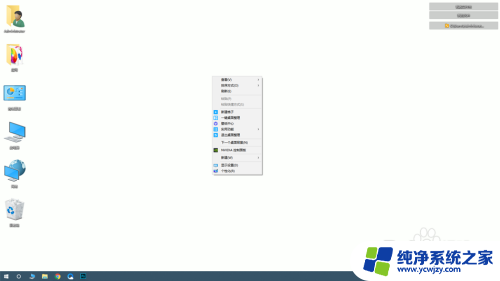
2.鼠标移动到查看
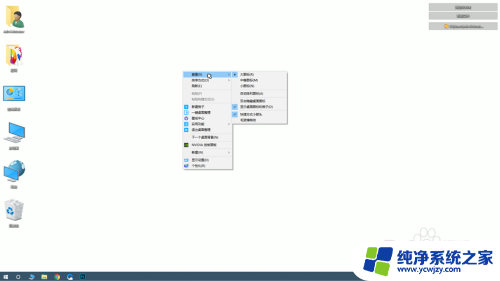
3.鼠标平移到右边弹出点击"显示桌面图标和格子(D)"去掉勾选,就将桌面图标隐藏了

4.如果我们要再显示桌面图标,直接鼠标右键点击“显示桌面图标和”就可以了
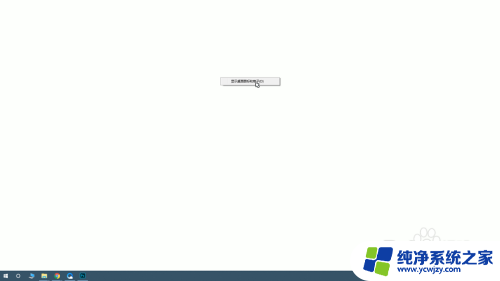
以上就是电脑隐藏部分桌面图标的全部内容,需要的用户可以根据小编的步骤进行操作,希望对大家有所帮助。